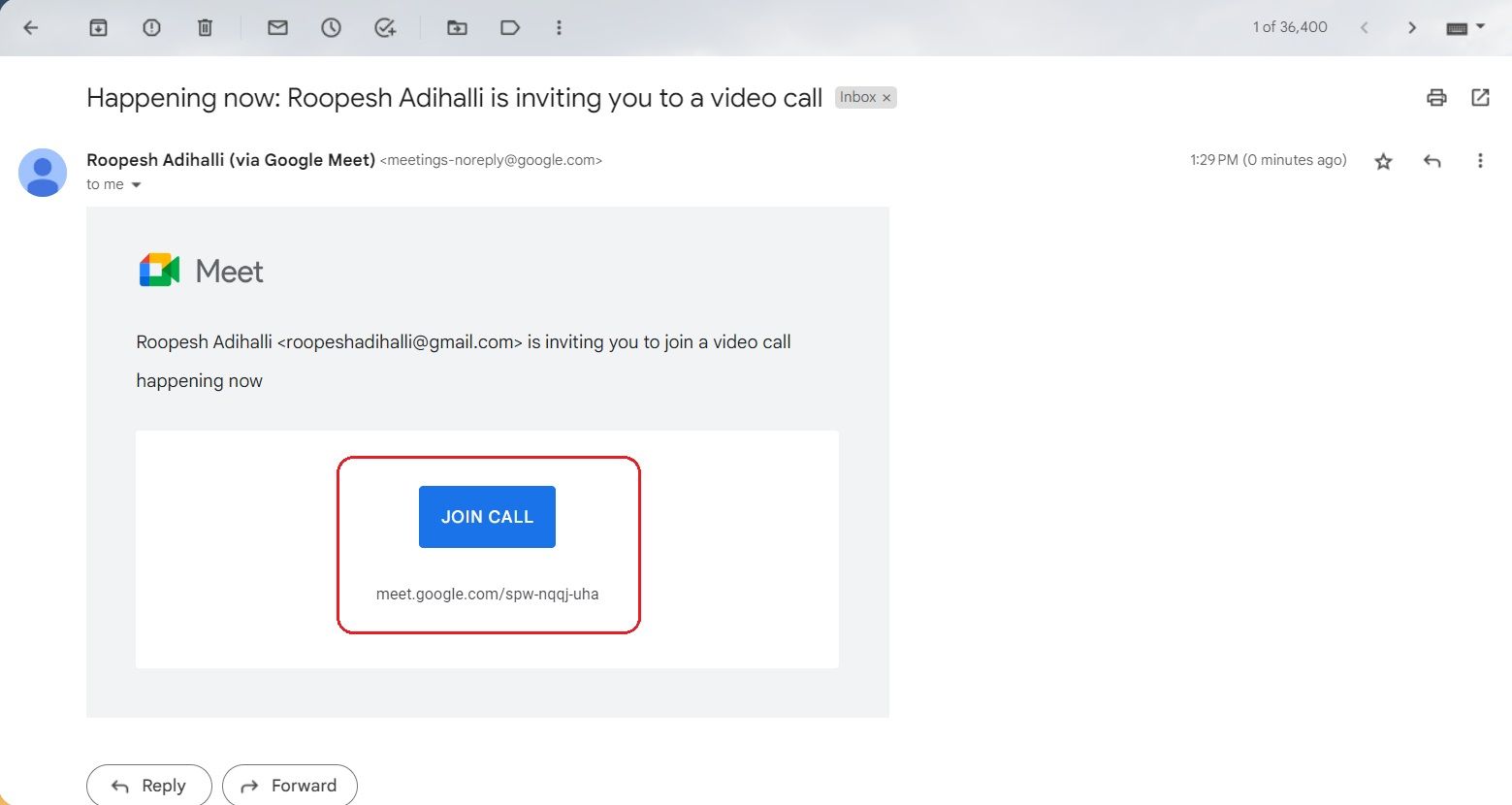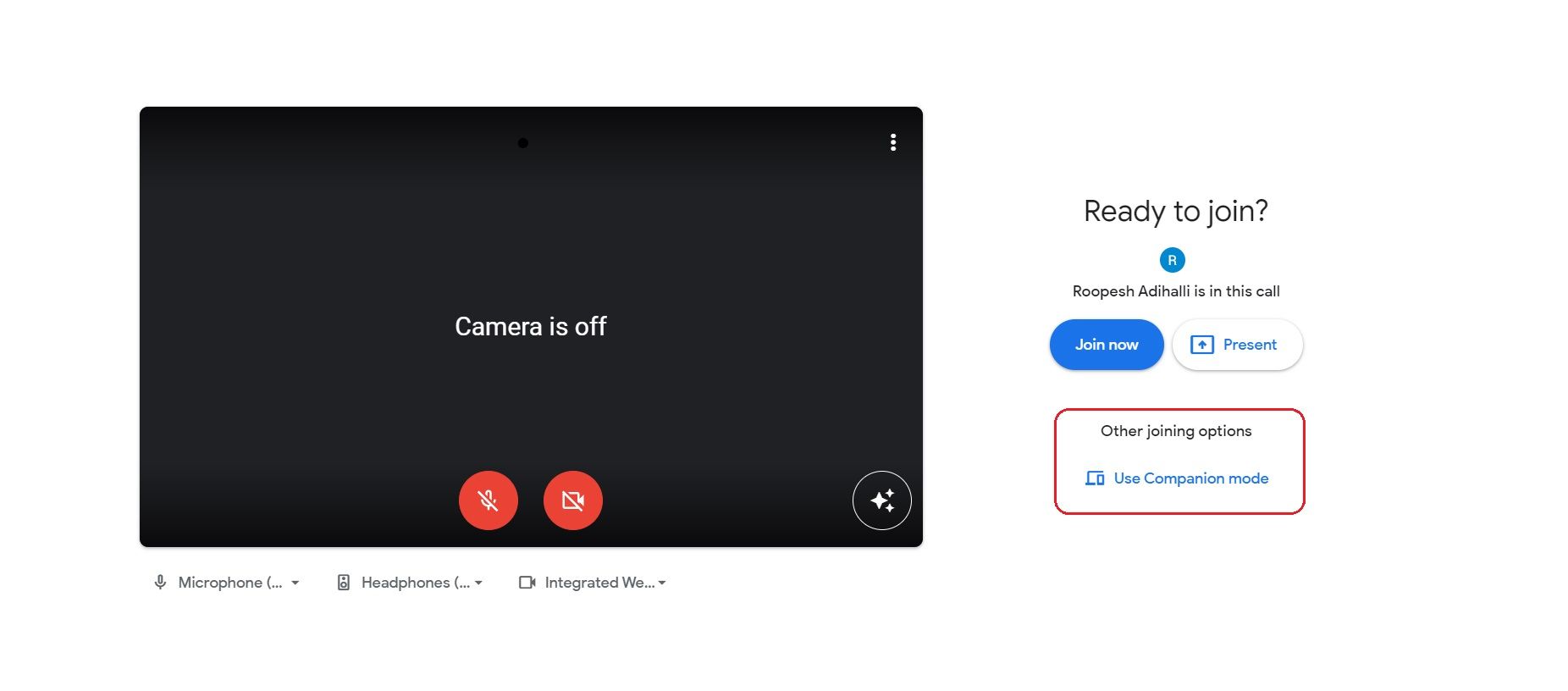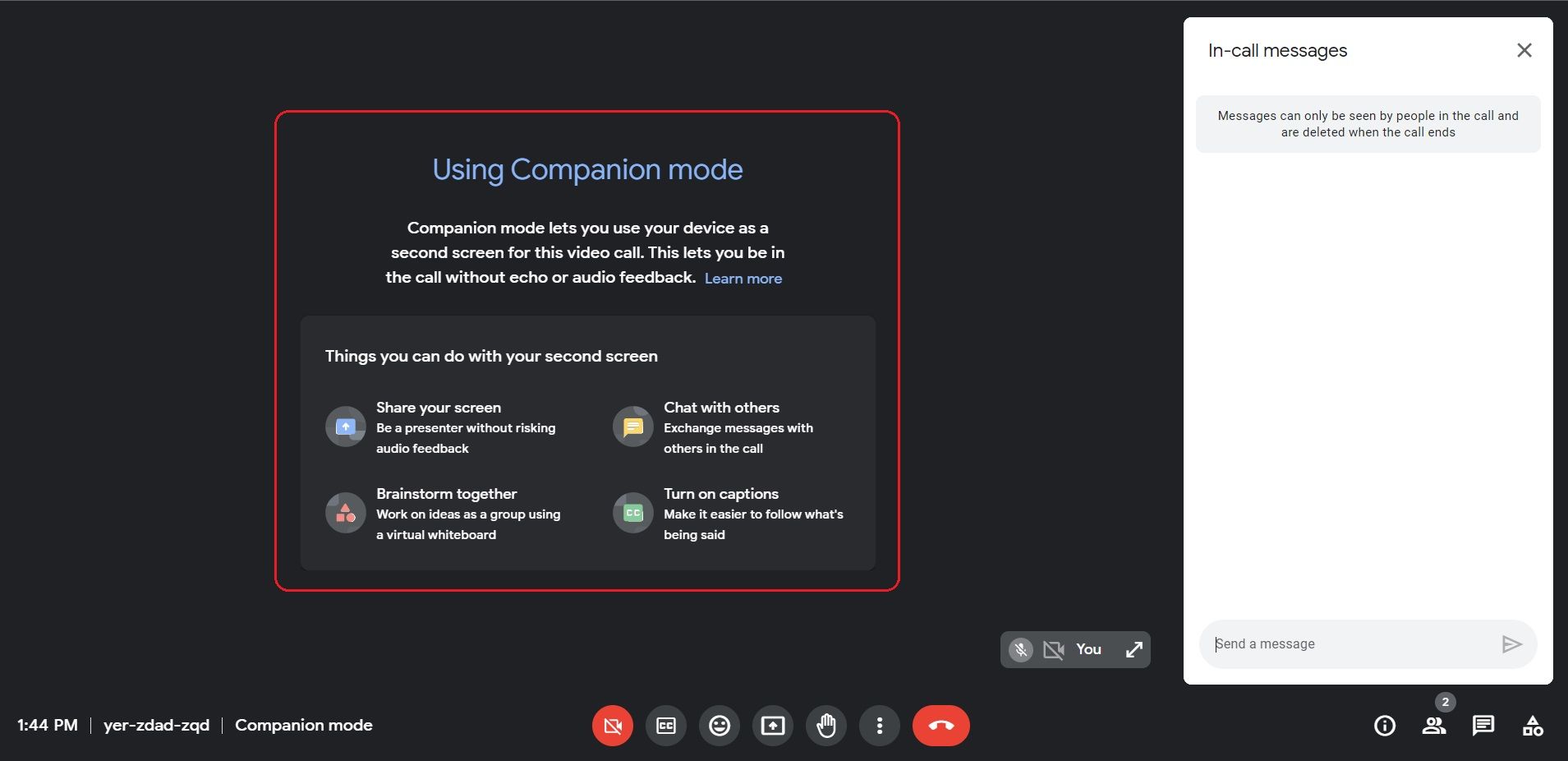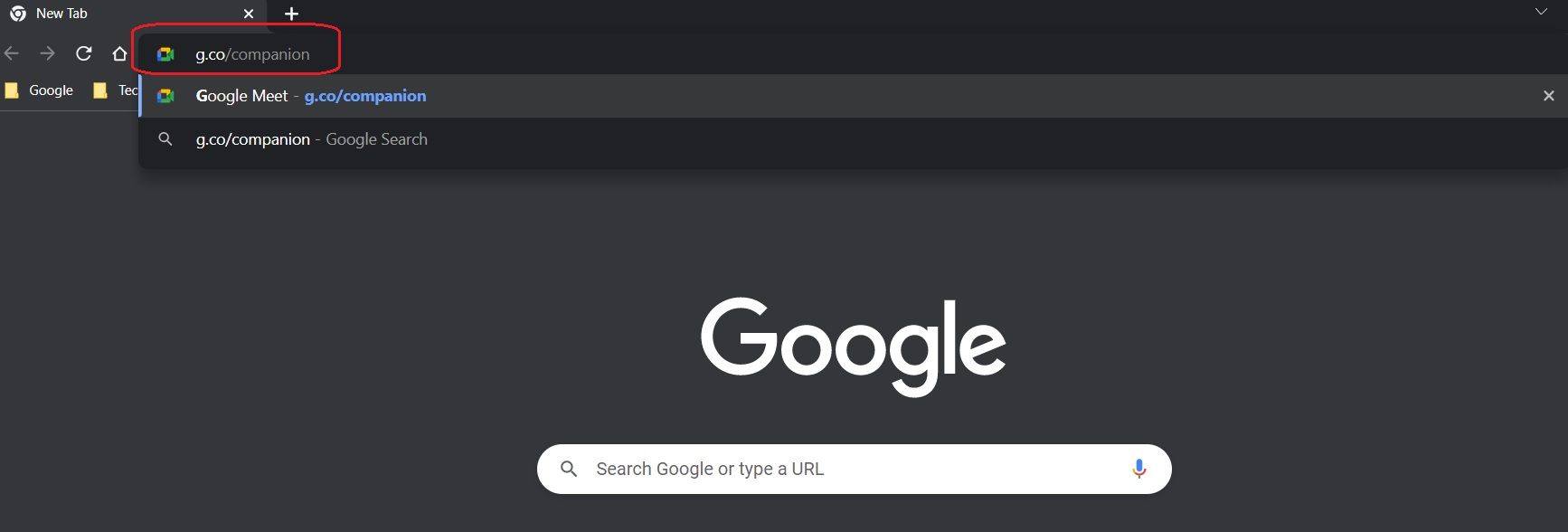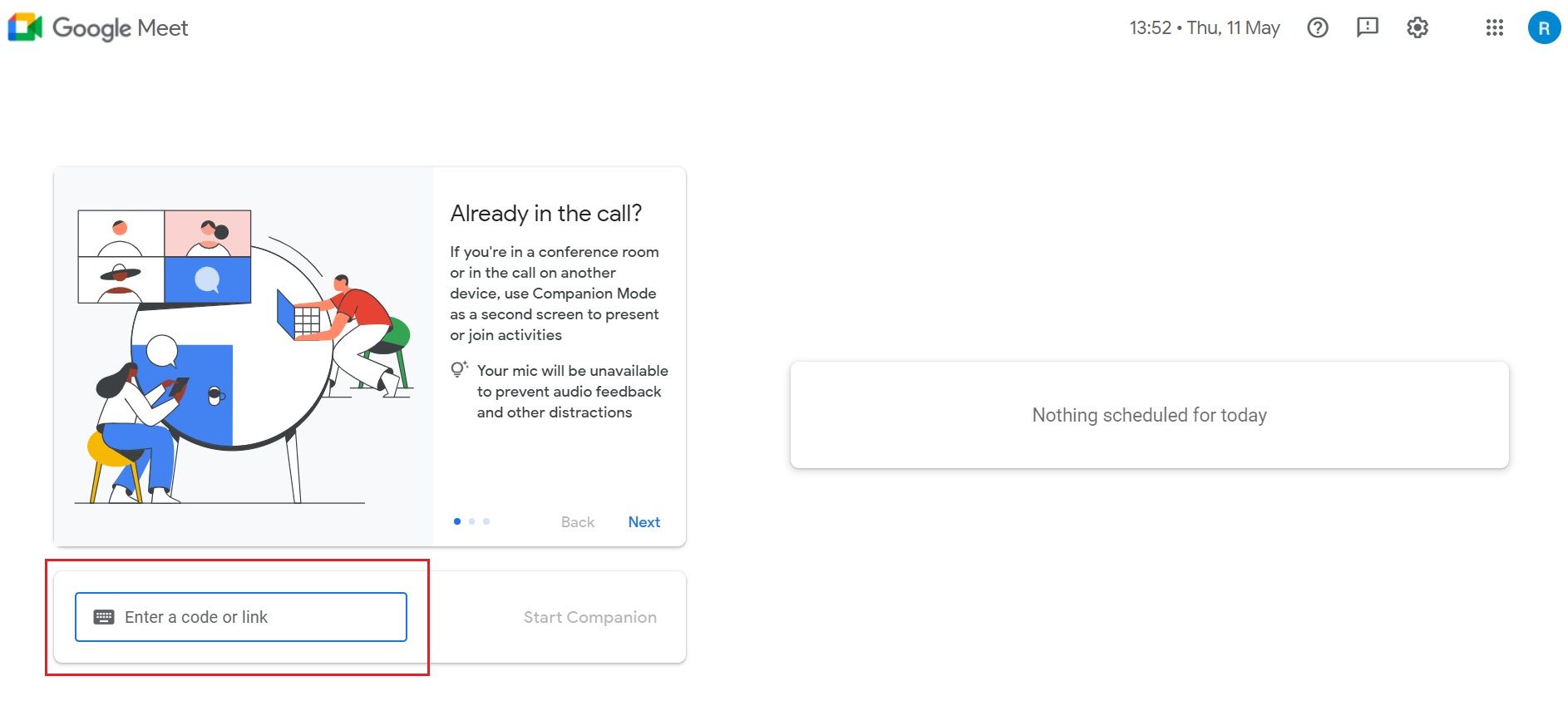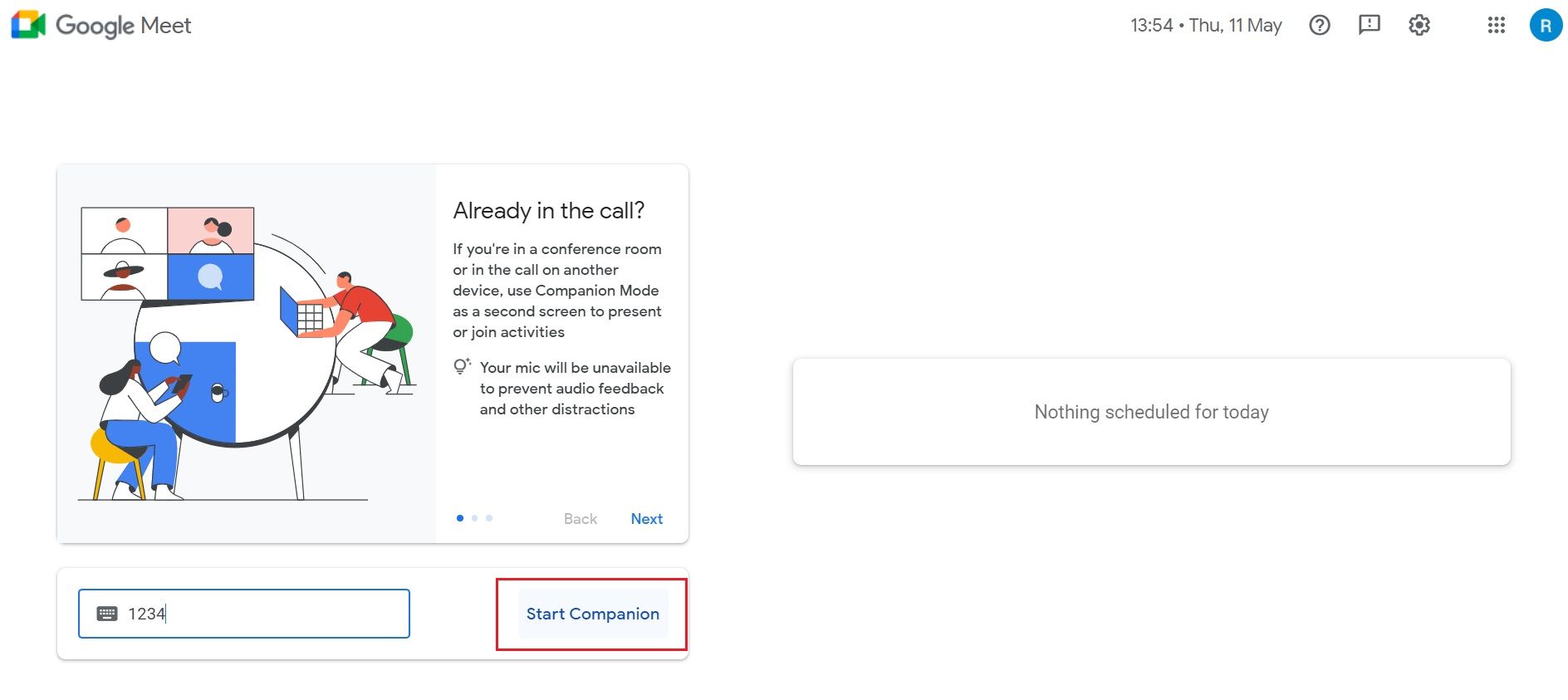Chế độ đồng hành trên Google Meet là gì?
Có thể khó tham gia đầy đủ nếu bạn đang tham gia cuộc họp kết hợp từ phòng hội nghị nơi một số người tham gia đang ở trong phòng và những người khác ở các địa điểm xa.
Google Meet cung cấp Chế độ đồng hành để cải thiện khả năng tương tác cho mọi người. Ví dụ: bạn có thể sử dụng Chế độ đồng hành trên máy tính xách tay của mình sau khi tham gia cuộc họp bằng phần cứng trong phòng dành cho âm thanh và video. Ngay cả khi bạn đang ở trong phòng với những người khác, bạn vẫn có thể tham gia cuộc thảo luận với tư cách cá nhân bằng ô video của riêng bạn và các công cụ Google Meet khác trên máy tính xách tay của bạn.
Mục Lục
Chế độ đồng hành trên Google Meet là gì?
Chế độ đồng hành đảm bảo rằng không ai trong phòng họp đông đúc bị bỏ rơi khi những người tham dự từ xa tham gia cuộc họp. Trong Google Meet, Chế độ đồng hành cho phép bạn kết nối từ thiết bị thứ hai, chẳng hạn như máy tính xách tay. Nếu sử dụng Chế độ đồng hành, bạn có thể tham gia trò chuyện trong cuộc họp, giơ tay phát biểu, chia sẻ màn hình thứ hai cho bản trình bày và cộng tác trên bảng trắng.
Điều quan trọng cần nhớ là tất cả âm thanh, video và micrô của bạn sẽ bị tắt theo mặc định trong Chế độ đồng hành để tránh nhiễu âm thanh. Tuy nhiên, bạn có thể bật tính năng này khi muốn đóng góp vào cuộc thảo luận.
Điều quan trọng cần lưu ý là người tổ chức cuộc họp có toàn quyền kiểm soát âm thanh và video của người tham gia.
Ai có thể hưởng lợi từ Chế độ đồng hành?
Chế độ Đồng hành có thể đặc biệt hữu ích khi bạn ở bất kỳ trường hợp nào sau đây:
- Bạn đang tham gia một cuộc họp kết hợp từ phòng hội nghị bằng cách sử dụng Google Nest Hub Max hoặc phần cứng cuộc họp khác và muốn có các công cụ tương tác giống như những người tham gia từ xa.
- Bạn muốn chia sẻ bản trình bày từ màn hình của thiết bị phụ trong khi tham gia cuộc họp trên thiết bị chính của mình.
- Bạn muốn xem toàn bộ bản trình bày cuộc họp trên thiết bị thứ hai và video của những người tham gia từ xa khác trên thiết bị chính trong cuộc họp.
Nếu chỉ sử dụng Chế độ đồng hành để tham gia cuộc gọi điện video trên Google Meet, thì bạn sẽ không thể nghe hoặc xem nội dung đang diễn ra trong cuộc họp.
Cách sử dụng Chế độ đồng hành trên Google Meet
Bạn có thể tham gia cuộc gọi trên Google Meet ở Chế độ đồng hành theo hai cách trong khi tắt tiếng máy tính xách tay để ngăn phản hồi.
Một cách để tham gia cuộc họp ở Chế độ đồng hành là thông qua liên kết mời họp được gửi từ máy chủ Google Meet:
- Nhấp vào liên kết hoặc Tham gia trong lời mời Google Meet.
- để cho Sẵn sàng tham gia? trang đích cuộc họp tải trên một cửa sổ mới.
- bấm vào Sử dụng Chế độ đồng hành nút dưới Các tùy chọn tham gia khác.
- Khi bạn tham gia cuộc gọi video trên Google Meet, cửa sổ sẽ hiển thị Sử dụng Chế độ đồng hành ở trung tâm với các tính năng có sẵn.
Một cách khác để bạn có thể tham gia cuộc gọi Google Meet ở Chế độ đồng hành là sử dụng liên kết trang web chuyên dụng:
- Nhập URL liên kết trang web dành riêng cho Google Meet ở Chế độ đồng hành trên trình duyệt của bạn.
- Cung cấp mã cuộc họp hoặc liên kết đến cuộc họp trong Nhập mã hoặc liên kết hộp thoại trên màn hình chính của Meet.
- bấm vào bắt đầu đồng hành để tham gia cuộc họp.
- Bạn phải đăng nhập vào cùng một tài khoản Google được mời tham gia cuộc họp hoặc bạn sẽ cần sự chấp thuận của người tổ chức cuộc họp để tham gia cuộc gọi ở Chế độ đồng hành.
Các tính năng khả dụng trong Chế độ đồng hành
Sau đây là các tính năng tương tác mà bạn có quyền truy cập trong Chế độ đồng hành:
- Trò chuyện trong cuộc họp để tương tác với những người tham gia cuộc họp.
- Chia sẻ màn hình cho các bài thuyết trình từ máy tính xách tay của bạn.
- Nút Giơ tay để xin phép phát biểu trong cuộc họp.
- Bảng trắng để cộng tác với những người tham gia cuộc họp.
- Chú thích chi tiết để dễ dàng theo dõi những gì đang được nói trong cuộc họp.
- Nút phản ứng biểu tượng cảm xúc để phản hồi nội dung cuộc họp một cách vui nhộn.
- Bạn có thể bật nguồn cấp dữ liệu video của mình cho những người tham gia từ xa.
- Phòng họp nhóm, Cuộc thăm dò ý kiến, Hỏi và đáp, Điều khiển cuộc họp dành cho người tổ chức và Ghi lại cuộc họp là một trong những tính năng chỉ có trong các phiên bản cao cấp của Google Meet.
Tương tác nhiều hơn trong các cuộc họp ảo kết hợp
Chế độ đồng hành là một tính năng hữu ích giúp nâng cao trải nghiệm Google Meet của bạn khi bạn tham gia cuộc họp ảo qua thiết bị phòng hội nghị. Nó cho phép bạn truy cập nhiều tính năng hơn và tương tác với những người tham gia cuộc họp từ xa một cách dễ dàng. Tuy nhiên, Chế độ đồng hành không khả dụng trên các ứng dụng Android hoặc iOS. Hiện tại, tùy chọn này chỉ khả dụng trên Google Meet dành cho máy tính để bàn.
Khi có nhiều nguồn cấp dữ liệu video trong cuộc họp, có thể khó tập trung vào bản trình bày hoặc tài liệu được chia sẻ. May mắn thay, bạn có thể dễ dàng tắt bất kỳ ô video nào trong Google Meet để tập trung vào những nội dung quan trọng.